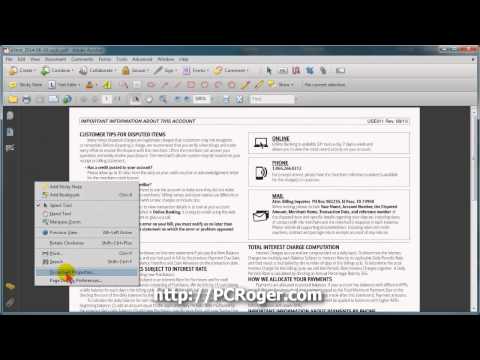בין התכונות והפונקציות המגניבות של Adobe Acrobat, הוא גם מאפשר לך לסובב דפים של מסמך PDF. זה לוקח רק כמה לחיצות, והוא זמין בכל הגרסאות האחרונות של Acrobat. אנו נראה לך כיצד.
צעדים

שלב 1. פתח את תיבת הדו -שיח סובב דפים
השתמש באחת מהשיטות הבאות:
- בתפריט כלים, בחר עמודים ולאחר מכן סובב.
- בתפריט אפשרויות בחלונית תמונות ממוזערות של דף בחלונית הניווט, בחר סובב דפים.

שלב 2. הגדר את כיוון הסיבוב
בחר את הכמות והכיוון של הסיבובים: 90 מעלות נגד כיוון השעון, 90 מעלות או כיוון השעון.

שלב 3. ציין את טווח הדפים
עבור דפים, הגדר אם ברצונך לסובב את כל הדפים, מבחר דפים או טווח דפים.

שלב 4. ציין מספרי עמודים
בתפריט 'סיבוב', ציין דפים שווים, עמודים משונים או שניהם, ובחר את כיוון הדפים שיש לסובב.
הערה: הגדרות אלה חשובות כדי לאפשר סיבוב של כל עמוד במסמך, ללא תלות במספר העמוד שלו או בכיוון שלו. לדוגמה, אם בחרת דפי דיוקן מהשני להתחלף רשימה, ואם הדף שנבחר הוא דף לרוחב, הדף שנבחר לא יסובב.

שלב 5. לחץ על אישור. הדפים שנבחרו מסתובבים בכיוון שצוין
שיטה 1 מתוך 2: דרך קיצורי מקשים

שלב 1. החזק את המקשים Ctrl+⇧ Shift ולחץ - כדי לסובב את הדף שמאלה עד שהדף יהיה בכיוון הנכון.

שלב 2. החזק את המקשים Ctrl+⇧ Shift ולחץ + כדי לסובב את הדף ימינה עד שהדף יהיה בכיוון הנכון.
שיטה 2 מתוך 2: עם PDF Shaper Professional

שלב 1. בחר סובב דפים

שלב 2. בחר הוסף כדי להוסיף את הקובץ

שלב 3. בחר אפשרויות כדי לסמן אילו דפים אתה רוצה לסובב
וידאו - על ידי שימוש בשירות זה, מידע מסוים עשוי להיות משותף עם YouTube

טיפים
- כדי לשנות את תצוגת הדף באופן זמני, בחר תצוגה> סובב תצוגה> עם כיוון השעון או נגד כיוון השעון. כיוון הדף המקורי משוחזר בפעם הבאה שתפתח את קובץ ה- PDF.
- הבינו שעם קיצורי מקשים, הכיוון יעבור ביחידות של 90 מעלות בלבד.